En cas de déplacements fréquents, vous utilisez certainement au quotidien des cartes SD sur votre téléphone Android. La carte SD permet de stocker et de déplacer tous les types de données imaginables, car elle ajoute un espace de stockage supplémentaire à votre téléphone Android. Hélas, en cas de corruption, une carte SD peut se révéler aussi problématique qu'utile.
Si votre carte SD est corrompue, votre téléphone Android peut signaler une erreur de carte SD. Vous verrez probablement apparaître les messages " Carte SD non reconnue " et " Carte mémoire non détectée ". Il est donc indispensable de savoir comment réparer une carte SD corrompue sur Android, avec ou sans ordinateur, pour s'assurer que vos données restent accessibles et sécurisées.
Dans cet article
Pourquoi ma carte SD est-elle corrompue sur Android ?
Plusieurs raisons expliquent que votre carte SD puisse être corrompue sous Android.
| Causes | Description |
|---|---|
| 📵 Mauvaise manipulation | Une carte SD peut être corrompue si vous ne la manipulez pas correctement. Le mauvais retrait d'une carte SD de votre téléphone Android, sans éjecter la carte en toute sécurité, peut corrompre votre carte SD. |
| 🕷 Attaque de virus | Les appareils mobiles Android sont exposés aux cybermenaces. Une infection virale peut aussi provoquer une corruption de la carte SD. Un virus ou un logiciel malveillant qui infecte votre carte SD sous Android peut provoquer une corruption de la carte SD. |
| ❌ Incompatibilité | Vous pourriez également avoir des erreurs de carte SD si votre carte SD n'est pas compatible avec votre appareil Android. Vous pourriez également avoir des erreurs de carte SD si votre carte SD n'est pas compatible avec votre appareil Android. |
| ✍ Erreurs d'écriture/lecture des données | Vous verrez peut-être un message d'erreur de corruption lorsque vous essayez de retirer une carte de votre appareil Android au cours d'un transfert de fichiers. Par ailleurs, vous pouvez également voir le même message si vous essayez d'utiliser la même carte SD sur plusieurs appareils Android. La corruption de la carte SD est généralement associée à des erreurs d'écriture et de lecture des données. |
Si votre carte SD est corrompue sous Android, vous remarquerez les symptômes suivants :
- Vitesse d'accès lente aux fichiers,
- La carte SD est vide,
- Votre appareil Android ne peut pas reconnaître la carte SD,
- Demande récurrente de réinsérer la carte.
Puisqu'elles sont très vulnérables à la corruption des fichiers, à la perte de données, à la suppression accidentelle, au formatage et aux dommages physiques, les cartes SD peuvent entraîner la perte de vos données Android. Voici comment réparer une carte SD corrompue sur Android et récupérer vos données.
Comment récupérer les données d'une carte SD Android corrompue ?
Avant de réparer la carte SD sur Android, vous devez récupérer vos données pour vous assurer de ne perdre aucun fichier au cours du processus. Wondershare Recoverit est l'un des meilleurs et des plus polyvalents logiciels de récupération de carte SD pour Android qui permet de récupérer des fichiers perdus sur n'importe quelle carte mémoire en seulement quelques étapes.
Recoverit est compatible avec tous les types de cartes SD actuellement disponibles, notamment :
- MiniSD (miniSD),
- MicroSD (microSDUC, microSDXC, microSDHC),
- Cartes SD WiFi,
- SDHC
- SDXC.
Recoverit permet de réparer votre carte SD sur Android et de récupérer vos fichiers, qu'il s'agisse d'une corruption de la carte SD, d'un formatage involontaire, d'une suppression accidentelle, d'un dommage physique, d'un transfert de fichiers interrompu, d'une suppression erronée de la carte SD, ou d'une infection par un virus ou un logiciel malveillant.
Voici comment récupérer vos données à partir d'une carte SD Android corrompue en seulement quelques étapes.
Étape 1 Choisir la carte SD Android
Connectez votre appareil Android à l'ordinateur et vérifiez que la carte SD Android peut être détectée par l'ordinateur. Installez et exécutez Wondershare Recoverit. Cliquez ensuite sur l'onglet Disques durs et emplacements et choisissez l'appareil Android que vous venez de connecter à l'ordinateur.

Étape 2 Recherche de données sur votre carte SD
Sélectionnez votre carte SD et cliquez sur Démarrer pour que Recoverit analyse la carte pour trouver les données perdues. Recoverit ne prend que quelques minutes pour analyser la carte et trouver les fichiers récupérables.

Étape 3 Prévisualisez et récupérez les fichiers de votre carte SD
Prévisualisez les fichiers récupérables pour vérifier toutes les données récupérées. Si vos fichiers sont présents et prêts à être récupérés, cliquez sur Récupérer pour les récupérer. Sélectionnez l'endroit où vous souhaitez enregistrer vos fichiers récupérés (ne les enregistrez pas sur la même carte SD).

Comment réparer une carte SD corrompue sur Android en utilisant un ordinateur
Voici les méthodes les plus efficaces pour réparer votre carte SD corrompue sur Android avec un ordinateur.
Méthode 1. Réinstallation des pilotes de la carte SD
Si votre PC ne reconnaît pas votre carte SD Android lors de l'insertion ou de la connexion et que vous ne la trouvez pas dans l'Explorateur Windows ou la Gestion des disques, vous devez réinstaller les pilotes de la carte SD. Suivez ces étapes :
- Étape 1 : Connectez votre appareil Android à votre PC avec un câble USB, ou utilisez un lecteur de carte pour connecter la carte SD à votre PC. Appuyez sur les touches Windows et X et sélectionnez Gestionnaire de périphériques dans la liste.
- Étape 2 : Cliquez sur l'onglet Pilotes de disque et recherchez votre appareil Android. Faites un clic droit sur le périphérique et sélectionnez Désinstaller.
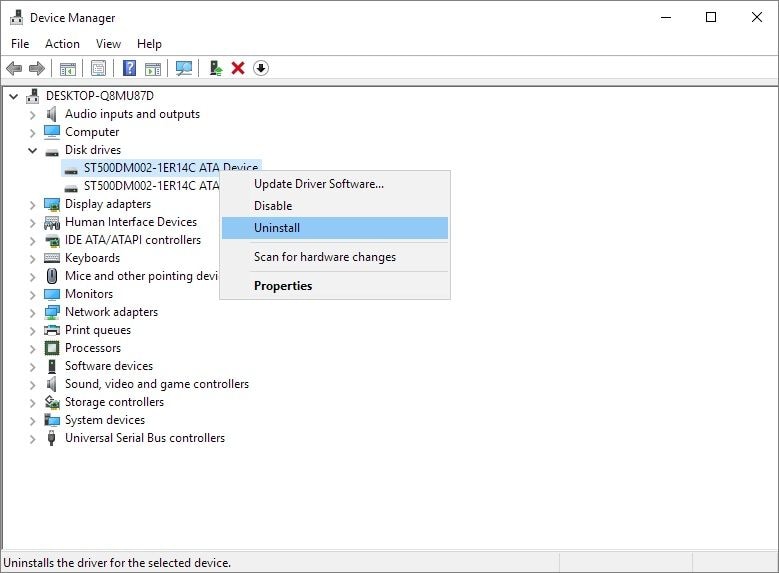
- Étape 3 : Confirmez votre action en cliquant sur OK. Retirez la carte SD Android de votre ordinateur. Redémarrez votre PC et connectez à nouveau la carte SD Android à votre ordinateur afin de réinstaller automatiquement les derniers pilotes. Votre carte devrait à présent être lisible.
Méthode 2. Utilisez CHKDSK pour réparer votre carte SD Android
L'autre méthode pour réparer une carte SD Android corrompue sur un ordinateur consiste à utiliser CHKDSK cmd pour identifier les problèmes de corruption des fichiers de la carte SD et réparer les secteurs défectueux de votre carte mémoire. Cette méthode permet de réparer votre carte SD Android et de récupérer des fichiers sans formater la carte ou perdre des données.
Voici comment procéder :
- Étape 1 : Connectez votre téléphone Android à l'ordinateur via un câble USB ou connectez la carte SD à l'ordinateur via un lecteur de carte. Accédez au menu Recherche et entrez cmd pour démarrer l'Invite de commande. Appuyez sur Entrée pour accéder à la fenêtre cmd.exe.
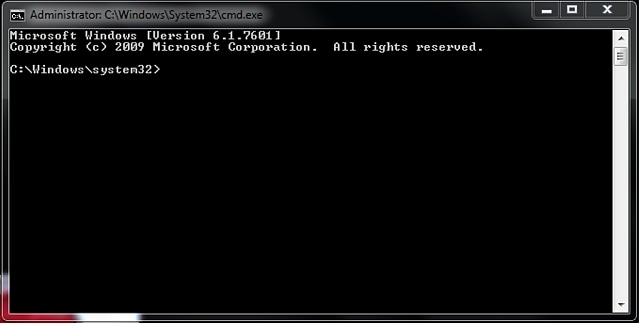
- Étape 2 : Entrez la commande suivante : et appuyez sur Entrée. Patientez quelques minutes jusqu'à ce que votre PC vérifie et répare le système de fichiers corrompu de la carte SD de votre téléphone Android.
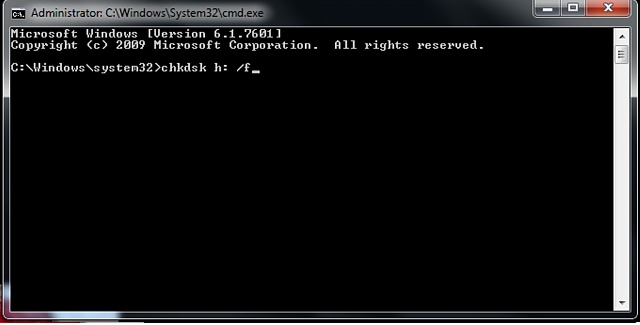
- Étape 3 : vous verrez que Windows a apporté des corrections au message du système de fichiers une fois que Windows aura résolu le problème. Si elle apparaît, c'est que les fichiers de votre carte SD sont de nouveau accessibles.
Méthode 3. Modifier la carte SD Android en FAT32
Vous pouvez également réparer une carte SD Android corrompue en modifiant le système de fichiers en FAT32. Toutefois, cette étape nécessite le formatage (suppression de tous les fichiers) de votre carte SD afin de remédier à la corruption des données qu'elle contient. Veillez donc à sauvegarder d'abord vos données importantes. Voici comment procéder.
- Étape 1 : Connectez votre téléphone Android à l'ordinateur via un câble USB ou connectez la carte SD directement à l'ordinateur via un lecteur de carte. Appuyez sur les touches Windows et X et sélectionnez Gestion des disques.
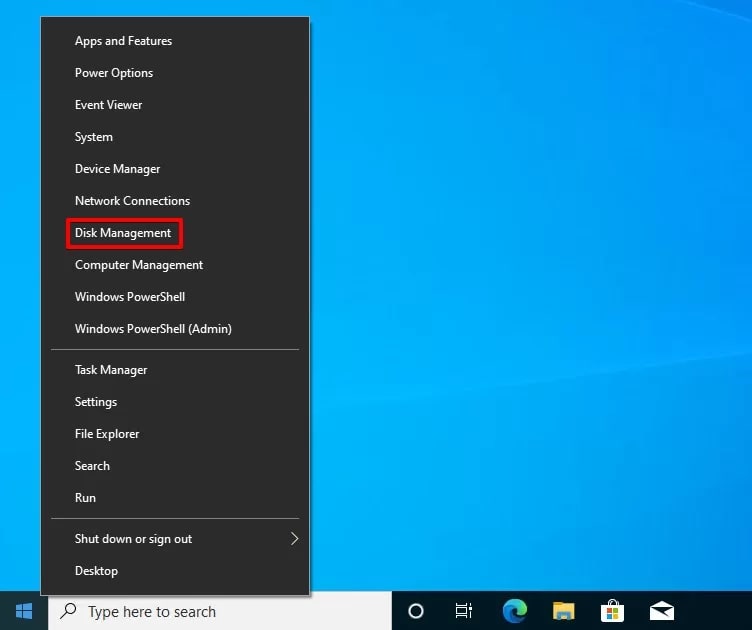
- Étape 2 : Trouvez votre carte SD dans la section Volume, faites un clic droit dessus et sélectionnez Formater.
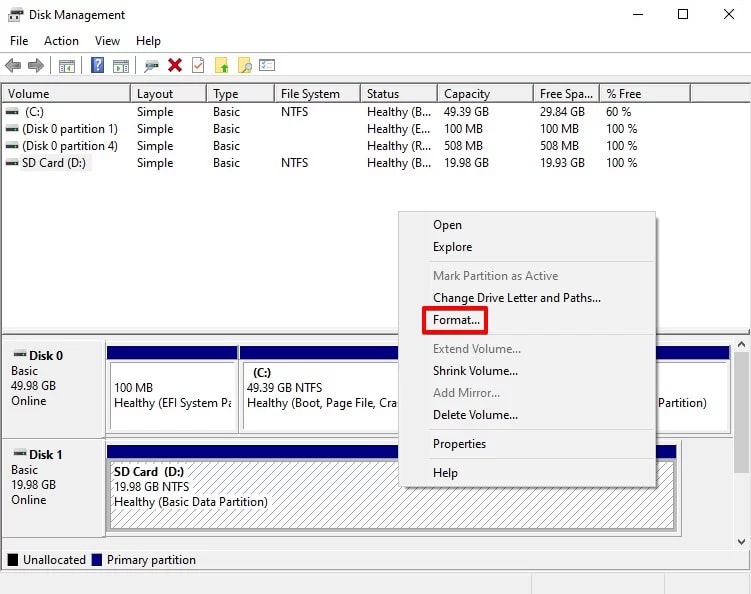
- Étape 3 : Modifiez le nom de votre carte SD Android en le saisissant dans la section Étiquette du volume. À la section Système de fichiers, modifiez le paramètre en FAT32. Cochez la case Effectuer un formatage rapide et cliquez sur OK.
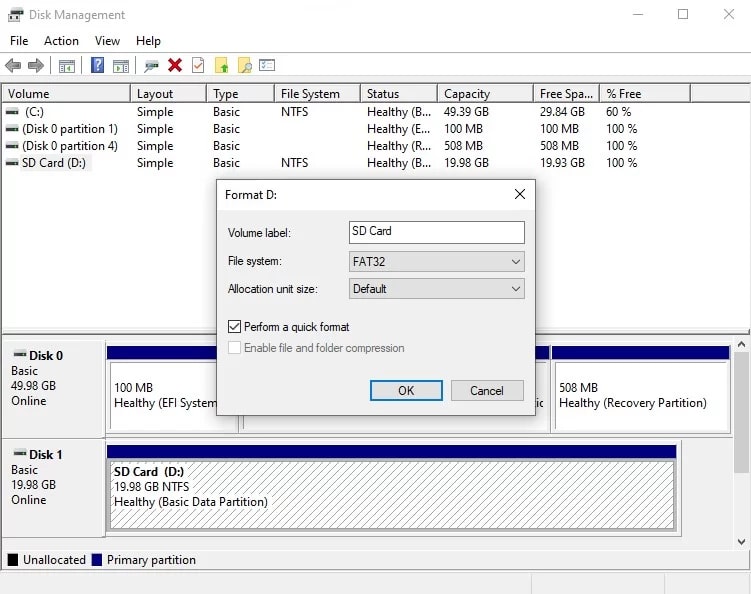
Comment réparer une carte SD corrompue sous Android sans ordinateur
Méthode 1. Réparer la carte SD sur Android en mettant à jour votre système d'exploitation
Une mise à jour du système peut réparer une carte SD corrompue et faciliter l'accès à vos données sur Android. Procédez ainsi pour mettre à jour votre système d'exploitation Android :
- Étape 1 : Se connecter au réseau WiFi
- Étape 2 : Accédez à Réglages > À propos du téléphone > Vérifier à présent la mise à jour
- Étape 3 : Sélectionnez Installer maintenant (si une mise à jour est disponible).
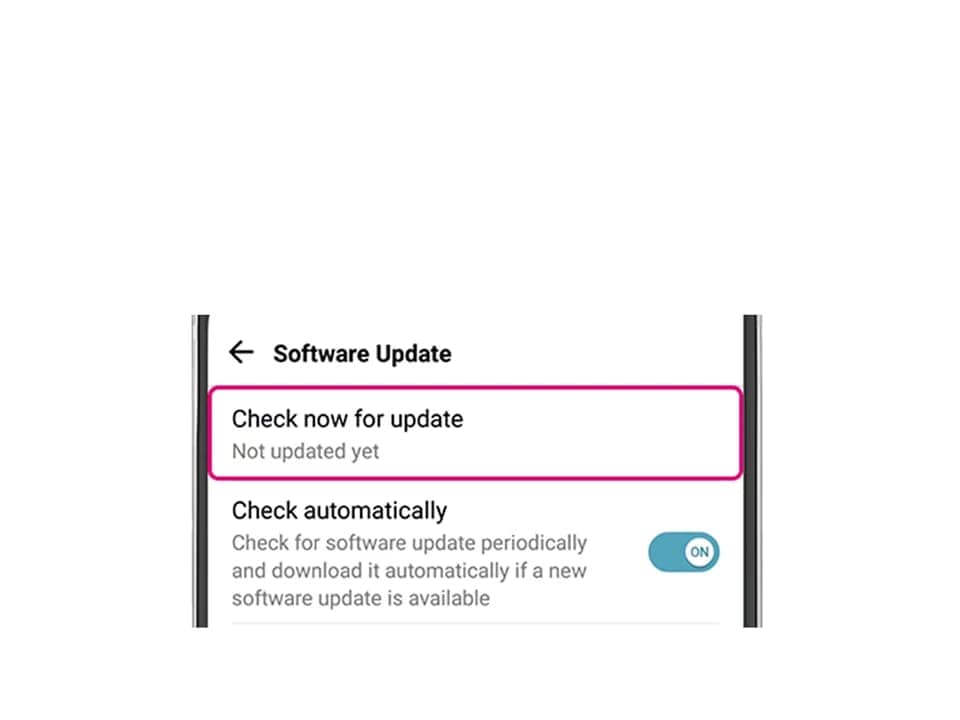
Attendez que votre téléphone redémarre et essayez d'accéder aux fichiers de votre carte SD.
Méthode 2. Déverrouiller la carte SD Android
La façon la plus simple de déverrouiller votre carte SD est de basculer le bouton de verrouillage en position de déverrouillage. Cette étape supprime la protection en écriture de la carte SD.
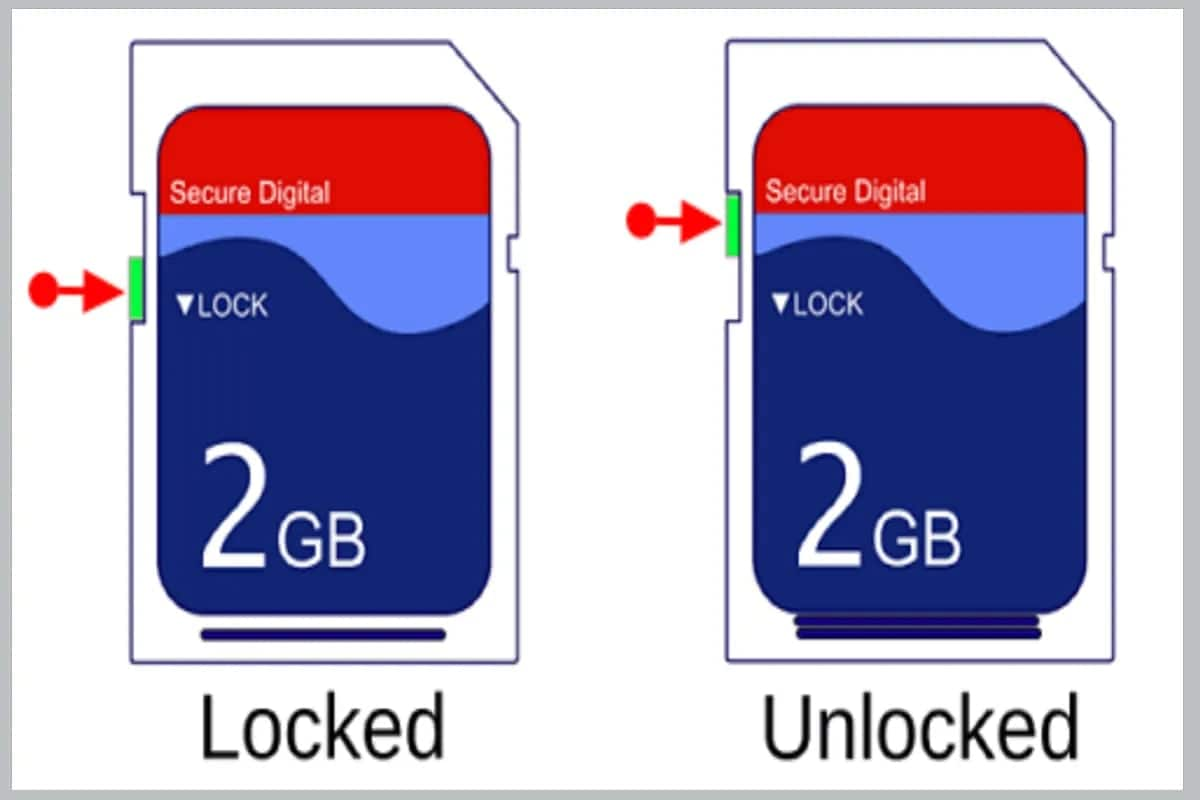
Si le bouton de verrouillage est cassé, vous pouvez essayer de déverrouiller votre carte avec un mot de passe :
- Étape 1 : Insérez votre carte dans votre téléphone Android
- Étape 2 : Accédez à Réglages > Écran de verrouillage et sécurité > Décrypter la carte SD.
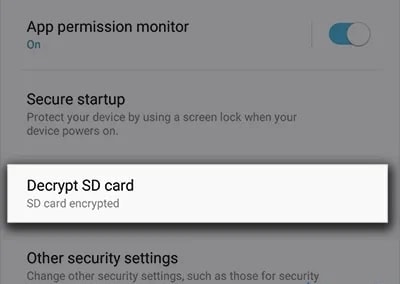
Méthode 3. Formater la carte
Vous pouvez réparer une carte SD corrompue sur Android en la formatant directement sur votre téléphone Android. Même si le formatage supprime tous les fichiers de votre carte, il permet également de résoudre les problèmes de corruption et de restaurer votre carte SD à son état normal. Une fois le problème résolu, vous pouvez utiliser un logiciel de récupération de carte mémoire tel que Wondershare Recoverit pour récupérer vos fichiers perdus.
Voici comment formater votre carte SD sur un appareil Android :
Accédez à Réglages > Batterie et entretien de l'appareil > Stockage > Avancé > Carte SD > Formater.
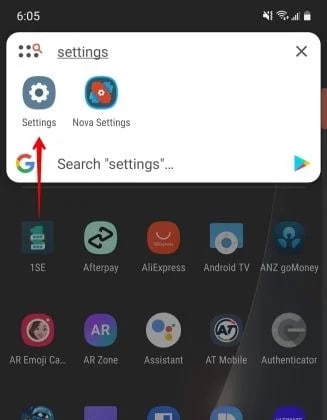
Méthode 4. Réparer votre système d'exploitation Android
La dernière chose à faire pour corriger la corruption de la carte SD est de réparer votre système d'exploitation en réinitialisant les paramètres d'usine de votre appareil Android. Cette étape effacera toutes les données de votre téléphone, y compris les fichiers de la carte connectée.
Voici comment procéder :
- Étape 1 : Accédez à Réglages > Réinitialisation > Réinitialisation des données d'usine (effacer toutes les données)
- Étape 2 : Confirmez en appuyant à nouveau sur Effacer toutes les données
- Étape 3 : Saisissez votre code d'accès et confirmez en appuyant sur Ok.
Comment empêcher la corruption de la carte SD sur votre appareil Android à l'avenir ?
Voici quelques conseils pour empêcher la corruption de la carte SD sur votre appareil Android à l'avenir :
Éjecter en toute sécurité la carte SD
Démontez ou éjectez toujours la carte SD à partir des paramètres de votre appareil avant de la retirer physiquement. Cela garantit que tous les processus en cours sont achevés et empêche la corruption des données.
Éteignez correctement votre appareil
Éteignez votre appareil Android avant de retirer la carte SD ou la batterie, car un mauvais arrêt de l'appareil peut entraîner une corruption des données.
Éteignez votre appareil Android avant de retirer la carte SD ou la batterie, car un mauvais arrêt de l'appareil peut provoquer une corruption des données.
Achetez une carte SD d'une marque fiable et réputée. Les cartes SD bon marché ou contrefaites sont plus vulnérables à la corruption et à la perte de données.
Formater correctement la carte SD
Formatez votre carte SD avec le système de fichiers approprié (généralement FAT32 ou exFAT pour les appareils Android) pour garantir la compatibilité et éviter la corruption.
Mettez à jour le logiciel de votre appareil
Mettez régulièrement à jour le système d'exploitation et les applications de votre appareil Android pour corriger les bugs susceptibles de provoquer une corruption de la carte SD.
Utiliser un antivirus
Installez une application antivirus fiable sur votre appareil Android pour protéger votre carte SD contre les logiciels malveillants ou les infections virales susceptibles de provoquer une corruption.
Évitez de surcharger la carte SD
Veillez à ne pas remplir votre carte SD au maximum de sa capacité, car cela peut entraîner des problèmes de performance et augmenter le risque de corruption.
Sauvegardez régulièrement vos données
Sauvegardez régulièrement les données de votre carte SD sur un autre périphérique de stockage ou un service sur le cloud, afin de pouvoir récupérer facilement vos fichiers en cas de corruption ou de perte de données.
En appliquant ces mesures préventives, vous pouvez atténuer le risque de corruption de la carte SD et garantir la sécurité de vos données sur votre appareil Android.
FAQ
-
Pourquoi ma carte SD indique-t-elle qu'elle est corrompue ?
1. Mauvaise manipulation : Retirer la carte SD d'un appareil alors qu'elle est encore en cours d'utilisation ou ne pas suivre la procédure d'éjection appropriée peut provoquer une corruption.
2. Problèmes d'alimentation : Une perte soudaine d'alimentation ou un arrêt inapproprié de votre appareil pendant l'accès à la carte SD peut entraîner une corruption.
3. Erreurs de système de fichiers : Le système de fichiers de la carte SD peut être endommagé, ce qui provoque une corruption. Ceci peut être causé par un formatage incorrect, des bugs logiciels ou des pannes matérielles.
4 Mauvais secteurs : Avec le temps, les cartes SD peuvent développer des secteurs défectueux, ce qui peut entraîner une corruption et une perte de données.
5. Infection par un virus ou un logiciel malveillant : Une carte SD peut être corrompue si elle est infectée par un logiciel malveillant ou un virus.
6. Formats de fichiers incompatibles : L'utilisation d'une carte SD formatée avec un système de fichiers incompatible ou l'utilisation de fichiers incompatibles avec votre appareil peut provoquer une corruption.
7. Carte SD défectueuse ou de mauvaise qualité : Les cartes SD bon marché ou contrefaites peuvent présenter une mauvaise qualité de fabrication, ce qui augmente le risque de corruption. -
La carte SD corrompue peut-elle être réparée sous Android ?
Oui, une carte SD corrompue peut facilement être réparée sous Android en utilisant l'une des méthodes suivantes :
1. Redémarrez votre appareil Android : Parfois, un simple redémarrage peut résoudre les problèmes liés à une carte SD corrompue. Éteignez votre appareil, retirez la carte SD, réinsérez-la, puis rallumez l'appareil pour voir si le problème est résolu.
2. Réparer la carte SD à l'aide d'un ordinateur : Connectez la carte SD à un ordinateur en utilisant un lecteur de carte. Pour réparer la carte, utilisez des outils Windows intégrés tels que CHKDSK ou un logiciel tiers conçu pour réparer les cartes SD corrompues.
3. Formatez la carte SD : Si les méthodes ci-dessus ne fonctionnent pas, vous devrez peut-être formater la carte SD. Attention, le formatage de la carte efface toutes les données qu'elle contient. Le formatage de la carte SD est possible avec les paramètres intégrés de l'appareil Android ou en connectant la carte à un ordinateur et en utilisant un outil de formatage. -
Comment réparer une carte SD corrompue dans Android sans perdre de données ?
Procédez comme suit pour réparer une carte SD corrompue sous Android sans perte de données :
1. Connectez votre appareil Android à un ordinateur.
2. Téléchargez et installez un logiciel de récupération de données tel que Wondershare Recoverit sur l'ordinateur.
3. Démarrez Wondershare Recoverit et sélectionnez la carte SD Android corrompue dans la liste des lecteurs disponibles.
4. Commencez le processus de numérisation, qui peut prendre un certain temps, selon la taille de la carte SD.
5. Une fois l'analyse terminée, le logiciel affiche une liste des fichiers récupérables. Parcourez la liste et sélectionnez les fichiers que vous souhaitez récupérer.
6. Après avoir récupéré vos données, vous pouvez maintenant essayer de réparer la carte SD corrompue en la formatant.
7. Allez dans Réglages > Stockage > Carte SD > Formater la carte SD. Cette opération effacera toutes les données de la carte, mais comme vous avez déjà récupéré vos fichiers importants, vous ne devriez pas perdre de données.
8. Une fois le formatage terminé, vous pouvez transférer les données récupérées vers votre carte SD Android.
Conclusion
La possibilité de réparer une carte SD corrompue sur votre appareil Android dépend de l'état de votre carte mémoire. S'il n'y a pas de signes de dégâts matériels ou électroniques, ces recommandations devraient permettre de corriger la corruption et de rétablir la lisibilité de la carte.
Toutefois, en cas de dégâts matériels, vous devez contacter votre vendeur habituel et faire appel à un professionnel. Étant donné qu'une carte corrompue risque de provoquer la perte de vos données, procédez à des sauvegardes régulières.



